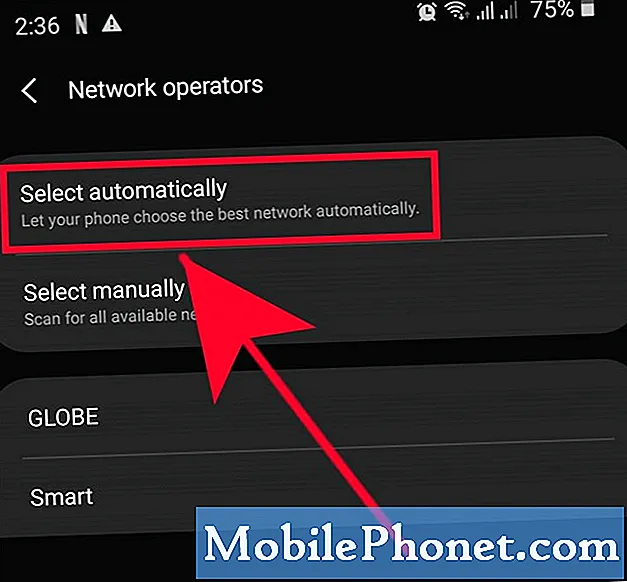I denne veiledningen vil vi vise deg hvordan du skjuler hjemme-knappen på Galaxy S9 eller Galaxy S9 +, og hvorfor du kanskje vil. Disse instruksjonene hjelper deg med å skjule både skjermtastene og bli kvitt hjemme-knappen på alltid på displayet.
Enten du er bekymret for skjerminnbrenning, eller bare vil ha et renere utseende mens du ser på videoer, er det raskt å fjerne hjemme knapper den enkleste måten. For ikke å nevne får du nyte hele 6,2-tommers skjerm.
Les: Slik tilpasser du Galaxy S9 alltid på displayet
Den alltid på skjermen er det lille området som holder seg døgnet rundt, selv når du slår av skjermen. Det gir deg oversiktlig informasjon som varsler, tid, meldinger og mer. Du kan bli kvitt hjemme-knappen her, og skjule skjermtastene når du gjør andre oppgaver, og her er hvordan.
Å ha en hjemme knapp på skjermen 24/7 kan forårsake innbrenning, hvor du vil se hjemme-knappen når du ikke skal. Mellom den alltid på skjermen, og bruker telefonen, går den aldri bort. Vel, med mindre du slår den av.
Slik skjuler du Home-knappen på Galaxy S9 Alltid-på skjermen
- Trekk ned varslingsfeltet og trykk pågirformede innstillinger knapp
- Finn og velgLås skjerm og sikkerhet
- Rull ned og trykk påAlltid på skjermen (ikke bryteren)
- I"Innhold å vise" å velgeKlokke
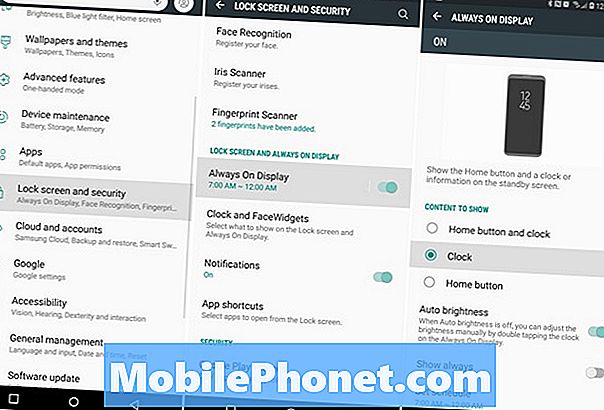
Herfra velger du bare hvilket innhold du vil se. Velg "klokke bare" og du vil bli kvitt hjemme-knappen. På den måten trenger du ikke å bekymre deg for innbrenning på din fancy nye Galaxy S9. Mens du er her, ta en titt på alternativene for automatisk lysstyrke eller sett inn en AOD-plan for den beste opplevelsen.
Slik skjuler du Home-knappen på Galaxy S9 (eller alle knapper)
I tillegg kan du få telefonen til å skjule hjemme- og navigasjonsknappene automatisk når de ikke er i bruk. På den måten kan du nyte den fulle 5,8 eller 6,2-tommers skjermen du betalte for. Deretter, når du trenger å bruke hjem- eller bakknappen, slår du bare opp fra bunnen av skjermen, og knappene dine kommer tilbake.
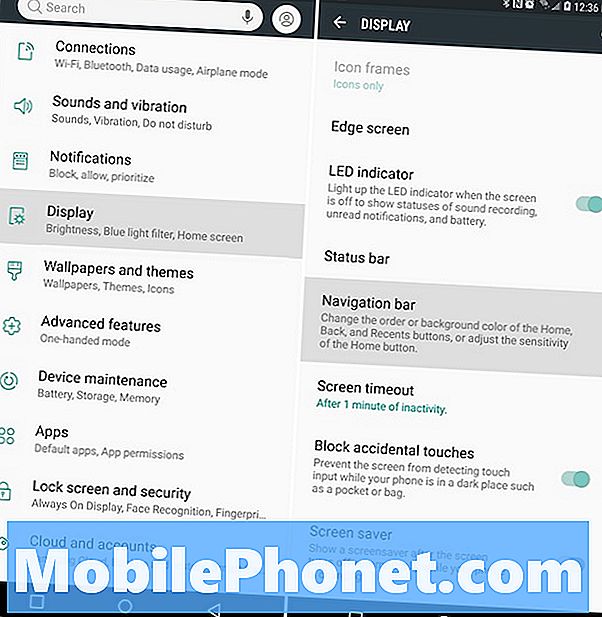
- Trekk ned varslingsfeltet og trykk pågirformede innstillinger knapp
- Trykk på Vise
- Velge Navigasjonslinje
- Å velge Vis og skjul knapp
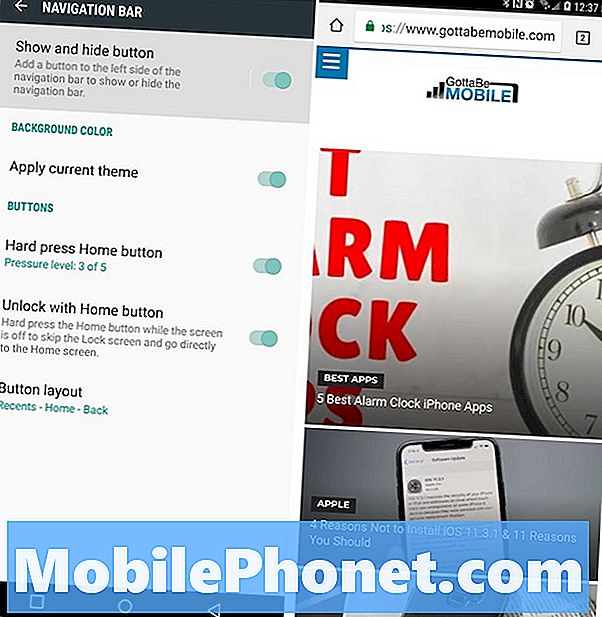
Når du aktiverer "Vis og skjul knapp" Du ser en liten, hvit prikk nederst til venstre på skjermen. Til venstre til venstre, som i skjermbildet ovenfor. Bare dobbeltklikk på den punkten for å skjule knappene på skjermen. Ikke bare hjemme-knappen, men alt.Nå har du en ekte fullskjerm-opplevelse på Galaxy S9.
Husk, bare sveip opp fra bunnen av skjermen når som helst, og knappene dine kommer tilbake midlertidig. Denne modusen auto-skjuler skjermtastene. For å få knappene dine til å bli på skjermen, slett du bare opp og dobbeltklikk på prikken igjen.
Mens du er her, ta en titt på disse 35 andre Galaxy S9 tips og triks. Eller se vår video nedenfor for å tilpasse din Galaxy S9 alltid på skjermen.